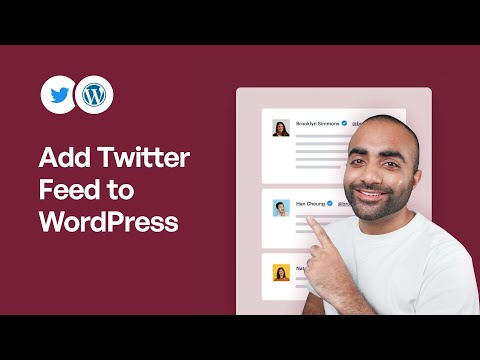Este wikiHow ensina como mudar a orientação de um documento do Microsoft Word do modo retrato para paisagem. Se não quiser girar todo o documento, você pode girar uma página circundando-a com quebras de seção.
Passos
Método 1 de 2: Alterar todo o documento

Etapa 1. Abra o documento no Microsoft Word
Você pode fazer isso clicando duas vezes no documento em seu computador.
Como alternativa, abra o Microsoft Word primeiro (em Todos os aplicativos no menu Iniciar do Windows ou no Formulários pasta no macOS) e abra o documento.

Etapa 2. Clique no Layout ou Menu Layout da página.
Está no topo da tela. O nome irá variar dependendo da sua versão do Word.

Etapa 3. Clique no menu Orientação
Um menu suspenso aparecerá.

Etapa 4. Clique em Paisagem
Todo o documento está agora no modo paisagem.
Método 2 de 2: alterando uma página

Etapa 1. Abra o documento no Microsoft Word
Você pode fazer isso clicando duas vezes no documento em seu computador.
Como alternativa, abra o Microsoft Word primeiro (em Todos os aplicativos no menu Iniciar do Windows ou no Formulários pasta no macOS) e abra o documento.

Etapa 2. Clique com o cursor no início da página que deseja girar
Clicar antes do primeiro caractere da página deve resolver o problema.

Etapa 3. Clique em Layout ou Layout da página.
É um dos menus no topo do Word. O nome que você vê varia de acordo com a sua versão.

Etapa 4. Clique no menu Quebras
Uma lista de vários tipos de quebras aparecerá.

Etapa 5. Clique em Próxima página
Está no cabeçalho "Quebras de seção".

Etapa 6. Clique no Layout ou Layout da página novamente.

Etapa 7. Clique no menu Orientação

Etapa 8. Clique em Paisagem
Esta página (e qualquer outra que a segue) agora está no modo paisagem. Como você deseja girar apenas uma página, você só precisa adicionar outra quebra na parte inferior da página para converter as páginas restantes de volta ao modo retrato.

Etapa 9. Clique no cursor no início da próxima página

Etapa 10. Clique em Layout ou Layout da página.

Etapa 11. Clique em Quebras

Etapa 12. Clique em Próxima página

Etapa 13. Clique no menu Orientação

Etapa 14. Clique em Retrato
As páginas restantes após esta pausa estarão todas no modo retrato, enquanto a (s) página (s) entre as quebras permanecerão no modo paisagem.